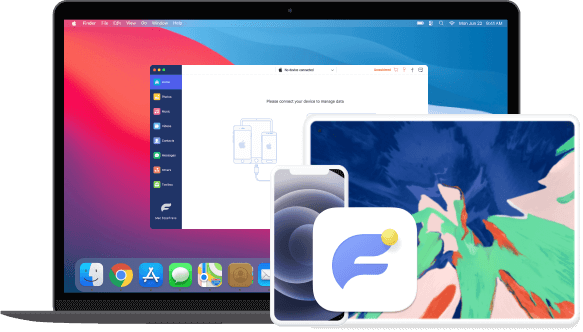Um clique para fazer backup ou restaurar contatos do iPhone
Como um gerenciamento de contato inteligente, o FoneTrans para iOS ajuda você a gerenciar os contatos do iPhone facilmente. E você tem permissão para editar, excluir ou adicionar contatos com ele.
Salve e visualize mensagens de texto do iPhone com mais facilidade
Você pode salvar mensagens de texto nos formatos HTML, TXT ou CSV, para mantê-las no computador e visualizá-las quando quiser.
Sincronizar vídeo e música sem sobrescrever
Você não precisa se preocupar se filmes, músicas ou qualquer outra coisa serão substituídos ou removidos sem notificações. Basta verificar e transferir.
Gerenciar dados entre iTunes / computador / dispositivos iOS
Você não será mais notado que seus dados serão apagados e substituídos pelo conteúdo desejado. FoneTrans para iOS permite que você selecione e mova o que quiser.
Faça toque personalizado de acordo
Você pode escolher arquivos do dispositivo ou PC e, em seguida, fazer toques para o seu iPhone sem conversão de formato ou outros.
Converter imagens HEIC para PNG / JPG
Quando você deseja converter arquivos no formato HEIC, o FoneTrans para iOS pode ajudá-lo com um clique para converter as fotos desejadas de HEIC para PNG ou JPG.
iOS para computador
Transfira dados do iPhone / iPad / iPod Touch do dispositivo para o Windows.
iOS para iOS
Mova dados entre dispositivos iOS com facilidade.
Computador para iOS
Transfira dados do computador para dispositivos iOS de forma eficaz.
iTunes e iOS
Sincronize dados entre o iTunes e os dispositivos iOS com apenas alguns cliques.
iTunes para o computador
Mova os dados do iTunes para o computador por meio de operações simples.
Fotos
Música
iTunes
Podcast
toque
audiolivro
Voice Memo
lista
Filmes
Video caseiro
Programa de TV
Music Video
Contactos
Mensagens
kik
Line
Viber
Messenger
Livros
Note
Calendário
Safári
Histórico de chamadas
Windows
Windows 11/10/8.1/8/7
Sistema compatível
iOS 17, iPadOS 17 e anteriores
CPU
CPU 1GHz Intel / AMD ou superior
RAM
1G RAM ou mais
iTunes
10.7 e acima
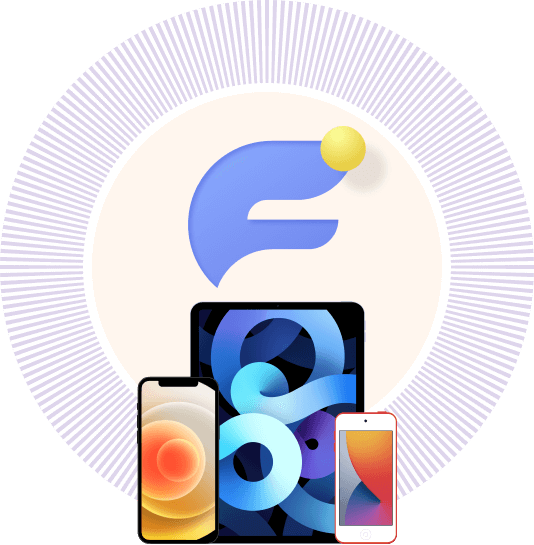
iPhoneiPhone 15/15 Plus/15 Pro/15 Pro Max, iPhone 14/14 Pro/14 Pro Max, iPhone 13/13 mini/13 Pro/ 13 Pro Max, iPhone 12/12 mini/12 Pro/ 12 Pro Max, iPhone 11 Pro Max/11 Pro/11, iPhone XS, iPhone XS Max, iPhone XR, iPhone X, iPhone 8, iPhone 8 Plus, iPhone 7, iPhone 7 Plus, iPhone SE, iPhone 6s, iPhone 6s Plus, iPhone 6, iPhone 6 Plus, iPhone 5s, iPhone 5c, iPhone 5, iPhone 4S, iPhone 4, iPhone 3GS
iPadiPad Pro, iPad, iPad 2, iPad 3, iPad 4, iPad Air, iPad Air 2, iPad mini, iPad mini 2, iPad mini 3
iPodiPod touch 6, iPod touch 5, iPod touch 4
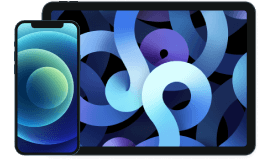
Conteúdo importável
Conteúdo de texto
Conteudo de midia

Conteúdo Exportável (Para PC)
Conteúdo de texto
Conteudo de midia

Conteúdo Exportável (Para iTunes)
Conteúdo de texto
Conteudo de midia
Como transferir tudo de um iPhone para outro?
Após as instalações do FoneTrans para iOS no computador, conecte o iPhone ao computador e escolha Phone to Phone na interface. Em seguida, você pode escolher os dados e transferir todos os dados de um iPhone para outro diretamente.
Quanto tempo leva para transferir dados de um iPhone para outro?
Depende do tamanho dos dados que você deseja transferir.
Como eu troco o iPhone em casa?
Você pode facilmente fazer backup dos dados do iPhone primeiro e, em seguida, usar o FoneTrans para iOS para mover dados de um iPhone para outro dispositivo diretamente com facilidade, se não tiver espaço suficiente para salvar e restaurar dados do iCloud.
Como transferir contatos do iPhone para o iPhone?
Conecte o iPhone ao computador e execute o FoneTrans para iOS no computador. Escolha Contatos e deixe-o examinar seu dispositivo. Depois, você pode escolher os contatos e outro iPhone para transferir os contatos com apenas alguns cliques.
É fácil transferir, excluir e transferir contatos no iPhone. Também posso lidar com outros dados com FoneTrans para iOS.
-Josué Mcdonald
Você pode tentar transferir seus dados do iTunes para o iOS, pois é muito útil e não sobrescreve meus dados.
-Kit Mendoza See More
Posso usar o FoneTrans para mover dados do computador para o iPhone seletivamente, ele não me pedirá para sincronizar todos os dados como o iTunes.
- Pedra Maz
Passo 1
Baixe e instale o programa no computador, depois conecte um ou dois dispositivos iPhone ao computador via cabo USB.
Passo 2
Selecione o tipo de dados no painel esquerdo e comece a digitalizar. Isso vai terminar em minutos, dependendo do tamanho dos seus dados.
Passo 3
Se você deseja adicionar dados ao dispositivo, clique no primeiro ícone adicionar na interface principal e abra os dados que deseja. Se você preferir transferir os dados para outro dispositivo ou computador, escolha o segundo ou o terceiro botão e escolha o destino.

Alta taxa de sucesso
Interface amigável
Encomendar online é 100% seguro
Todas as informações de privacidade protegidas